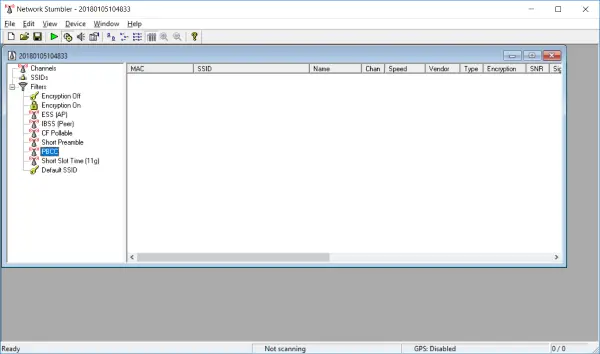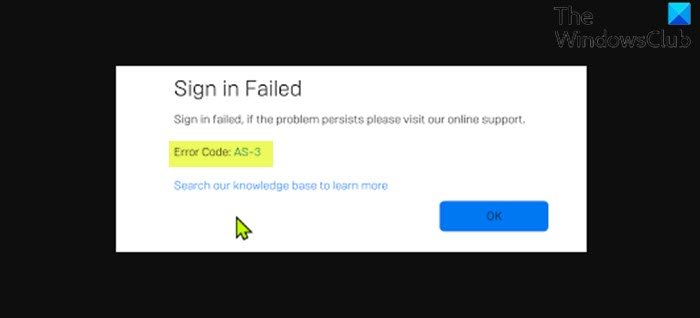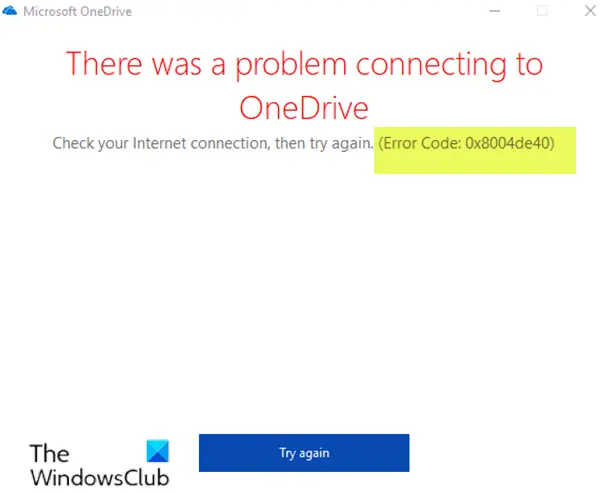もしWindows ディフェンダーWindows 11/10 では、スキャンのために開くときに問題が発生する場合は、この記事が役立つかもしれません。エラーコード0x800b0100いくつかの未知の理由で発生する可能性がありますが、このガイドを利用して修正できます。正確に言うと、エラー メッセージ全体には次のようなことが書かれています。
初期化中にプログラムでエラーが発生しました。この問題が続く場合は、システム管理者に問い合わせてください。エラーコード: 0x800b0100
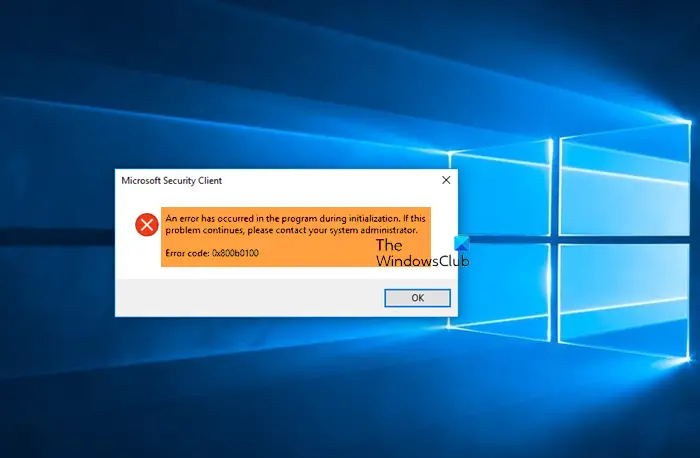
さまざまな人々がさまざまな時期にこの問題に遭遇しました。最も一般的な状況は、システムに何らかの遅れを感知し、Windows Defender を開いてスキャンしようとしたことです。あなたが被害者の一人である場合は、次のトラブルシューティング ガイドが役に立つかもしれません。
0x800b0100、初期化中にプログラムでエラーが発生しました
Windows Defender エラー コード 0x800b0100 を修正するには、次の提案に従ってください。
- Windows Defender サービスを再起動します
- Defender の設定をデフォルトにリセットする
- システム ファイル チェッカー ツールを実行する
- DISM を実行してシステム イメージを修復する
- Windows 10 で「新規スタート」オプションを使用する
- 修復アップグレードを実行する
1] Windows Defender サービスを再起動します
コンピューターにマルウェアがインストールされている場合は、Windows Defender 関連のサービスがすべて無効になっている可能性があります。すべてのサービスが実行されているかどうかを確認する必要があります。
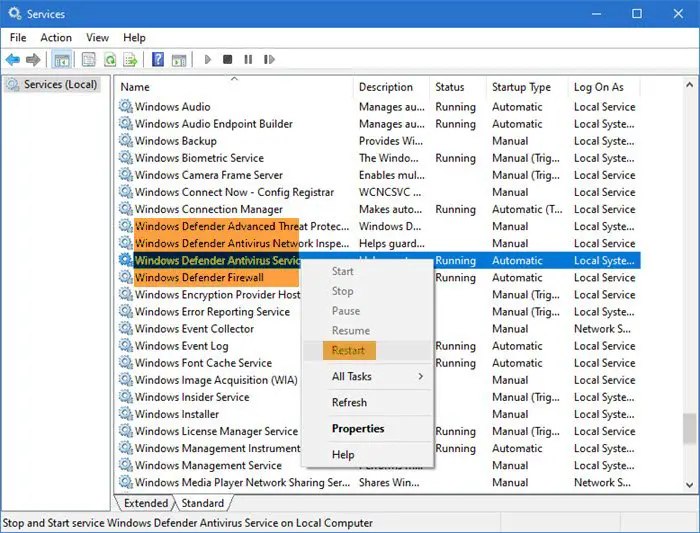
Windows サービス マネージャーを開き、次の 4 つのサービスを見つけます。
- Windows Defender ウイルス対策サービス
- Windows Defender ウイルス対策ネットワーク検査サービス
- Windows Defender Advanced Threat Protection サービス
- Windows Defender ファイアウォール。
それらを停止して開始することも、右クリックのコンテキスト メニューにある [再起動] オプションを使用することもできます。
修理:Windows Defender で脅威サービスが停止しました
2] Defenderの設定をデフォルトにリセットします
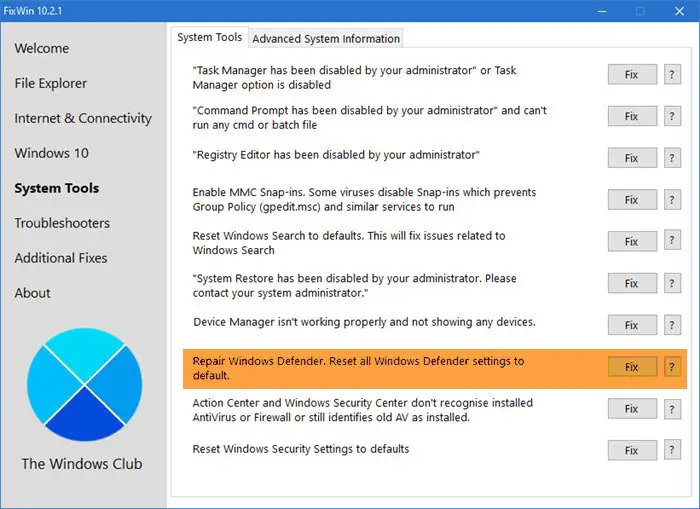
弊社のフリーウェアを使用できますフィックスウィンWindows Defender をデフォルト設定にリセットします。
3] システム ファイル チェッカー ツールを実行します。
システムファイルチェッカーは、破損している可能性のあるシステム ファイルを見つけて修復するのに役立つコマンド ライン ユーティリティです。管理者特権のコマンド プロンプト ウィンドウで次のコマンドを実行する必要があります。
sfc /scannow
4] DISMを実行してシステムイメージを修復します
DISM または導入イメージのサービスと管理は、このような従来のシステム関連の問題を修正できるコマンドライン ツールです。さまざまなハードウェア ドライバーやソフトウェア関連の問題を検出し、それに応じて修正できます。最良の点は、前述したように、コマンドライン ツールであるため、実行するためにソフトウェアをダウンロードする必要がないことです。つまり、次のことが必要です管理者特権のコマンド プロンプト ウィンドウを開くそしていくつかのコマンドを入力します。にDISM を実行して Windows システム イメージを修復する次のコマンドを実行します。
dism /Online /Cleanup-Image /RestoreHealth
SFC と DISM を 1 つずつ実行できます。どちらを実行すべきか迷った場合は、次のことを詳しく説明したこのガイドに従ってください。最初に DISM または SFC を実行する必要があります。
5] [新規開始] オプションを使用する
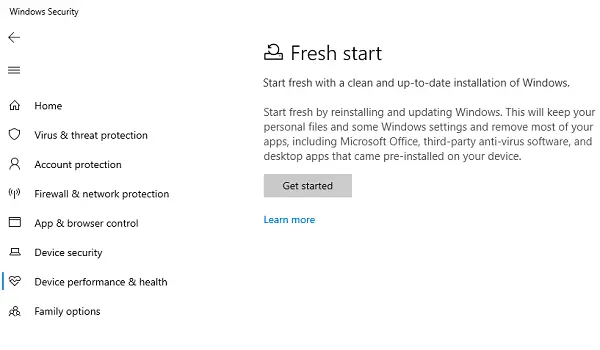
の新たなスタートオプションを選択すると、すべての問題が排除された新しいシステムが提供されます。それ:
- すべてのデータを保管し、
- すべてのサードパーティ製アプリを削除します。
- Windows を最新バージョンに強制的に更新します。
あるいは、次のように使用することもできますこの PC をリセットするオプション。
6] 修復アップグレードを実行する
必要な場合がありますインストールメディアを使用して Windows を修復する。このソリューションはシステムを徹底的に修復するのに役立ち、信頼性も高くなります。ただし、必要なのは、Windows 10 ISOそして起動可能なUSBドライブを作成するこのプロセスを開始するには、
これらの解決策は、Windows Defender のエラー コード 0x800b0100 を取り除くのに役立ちます。
関連記事: